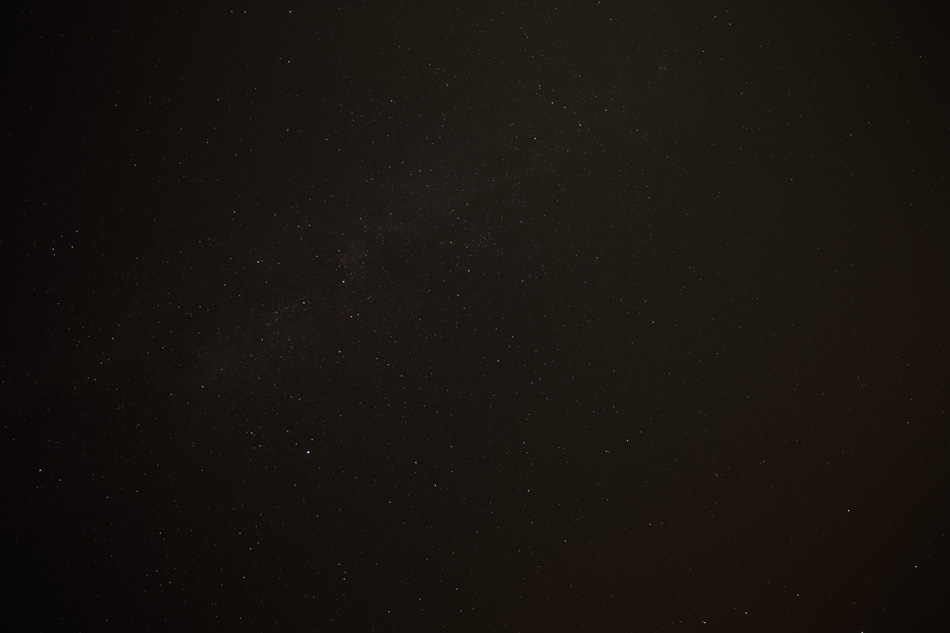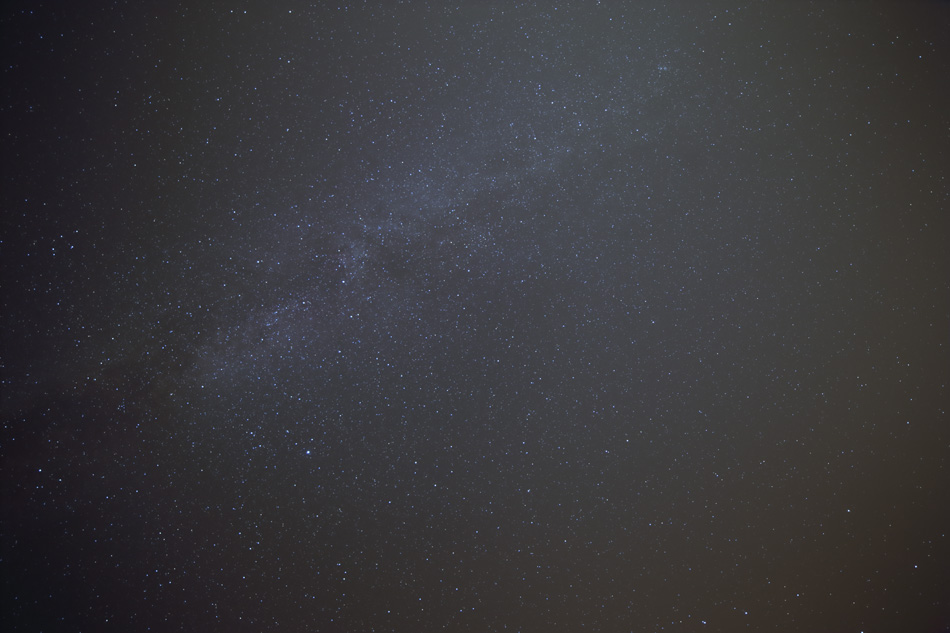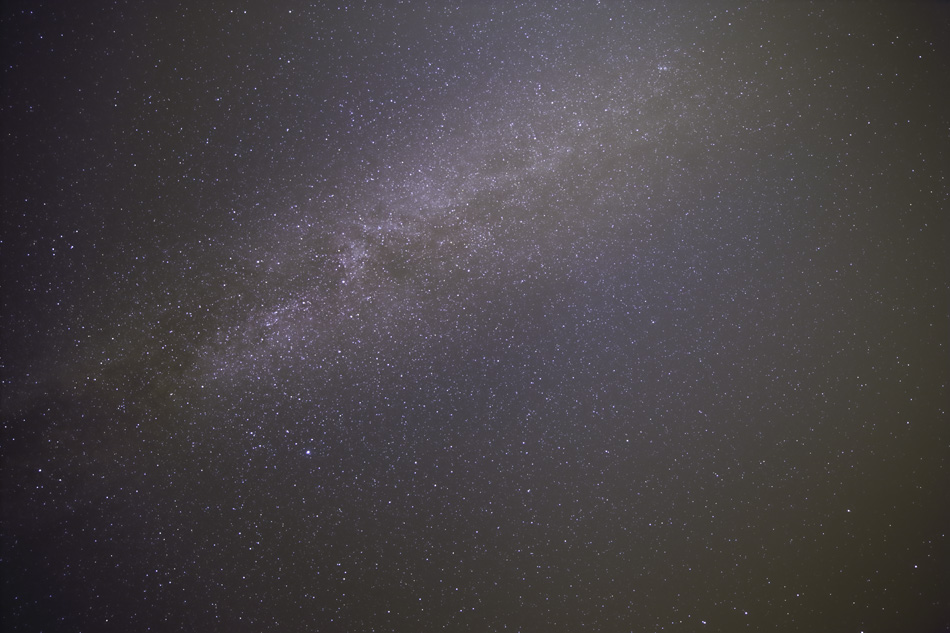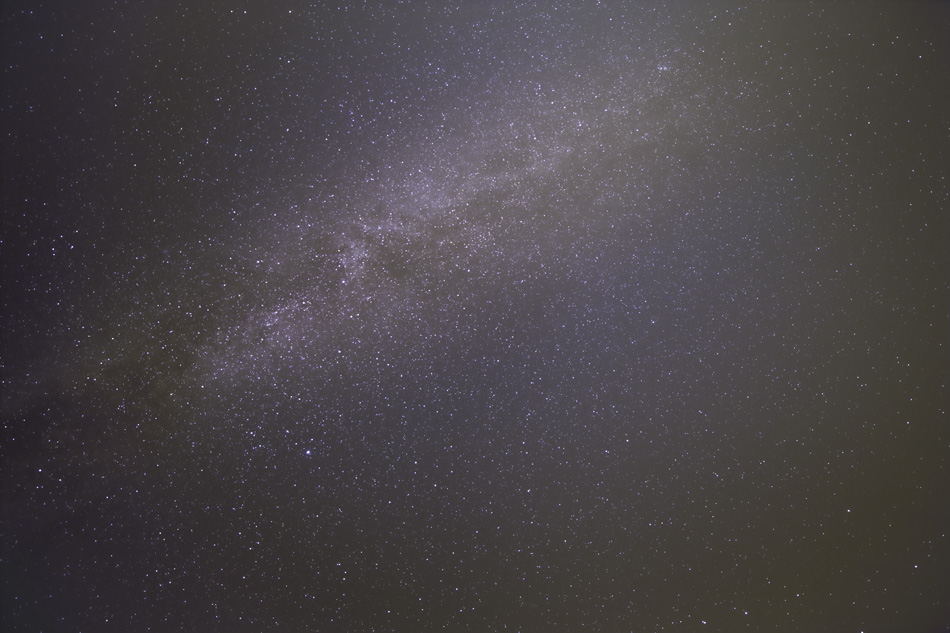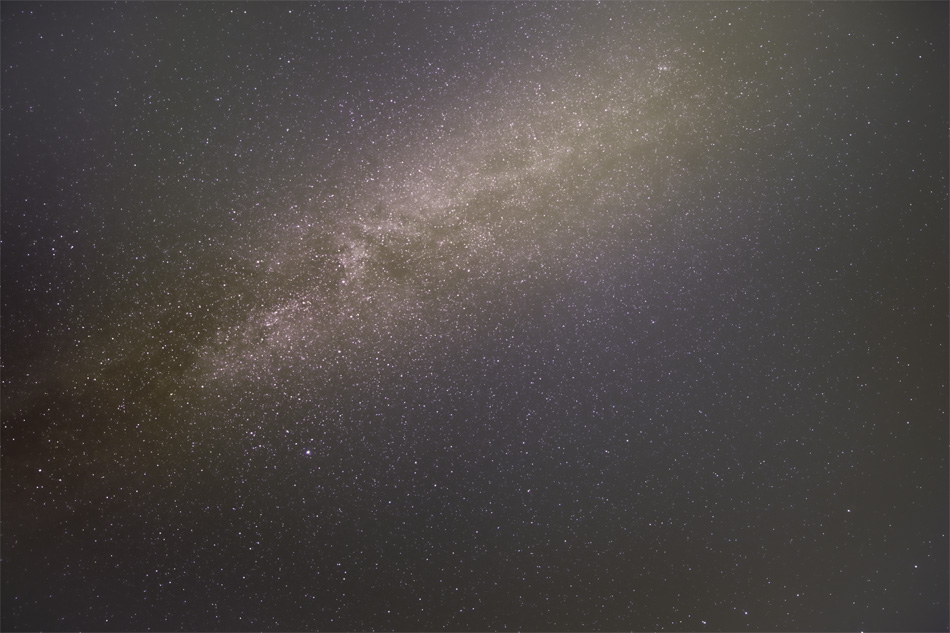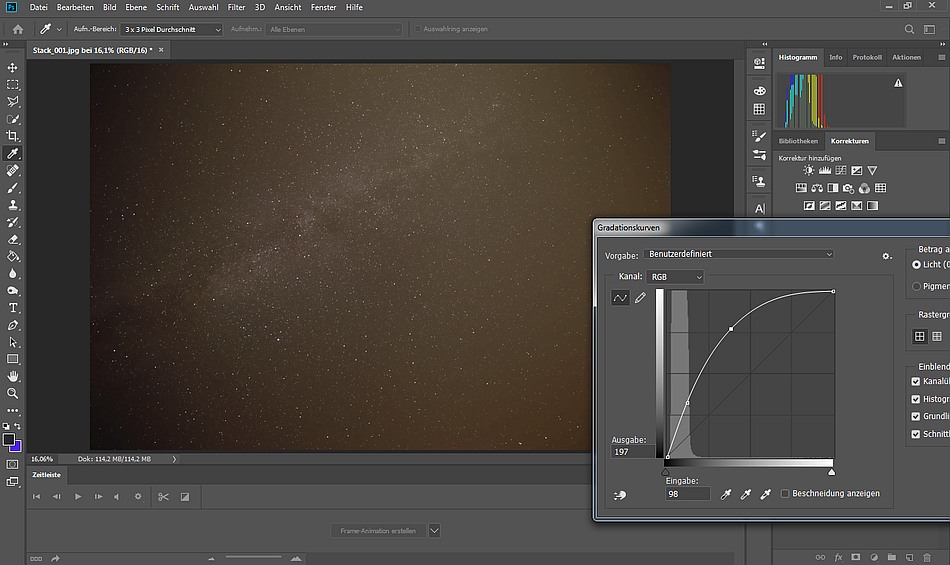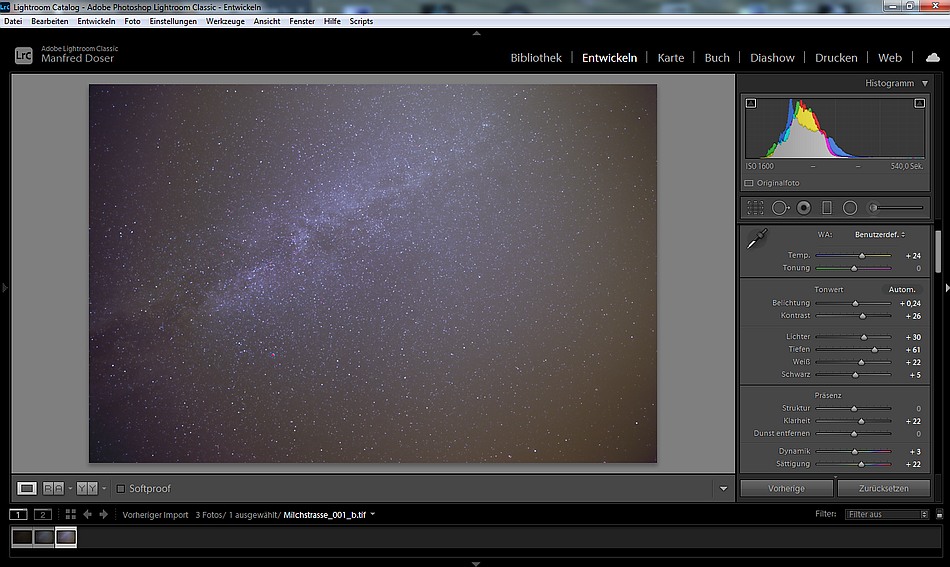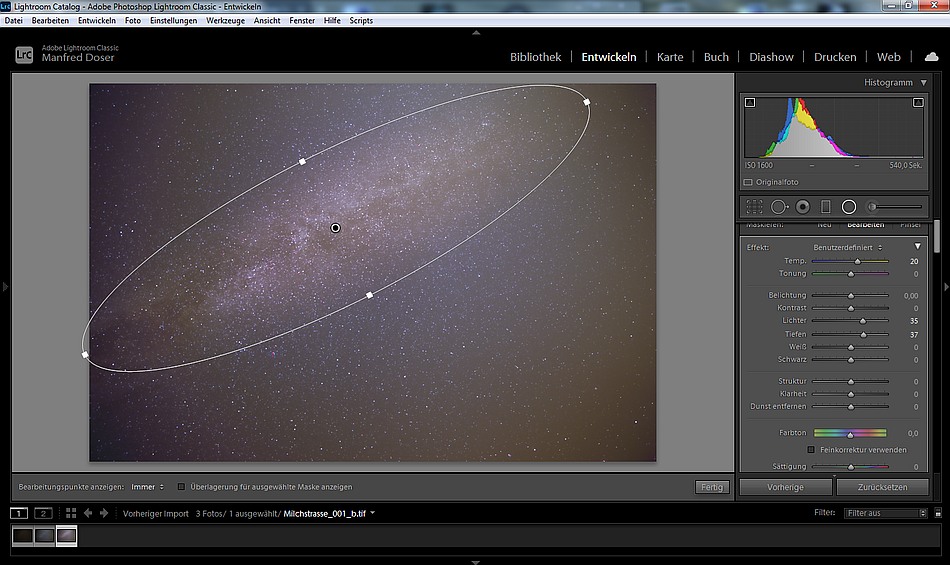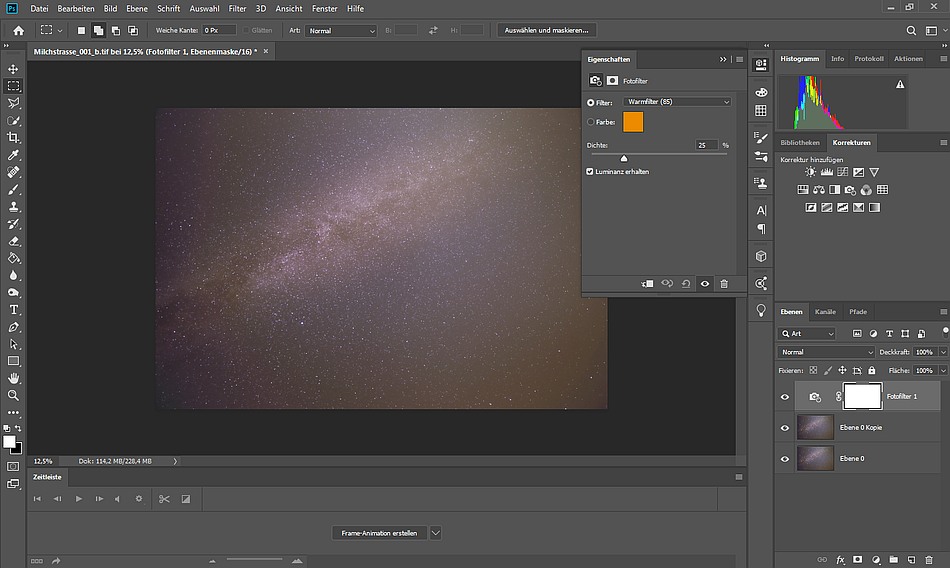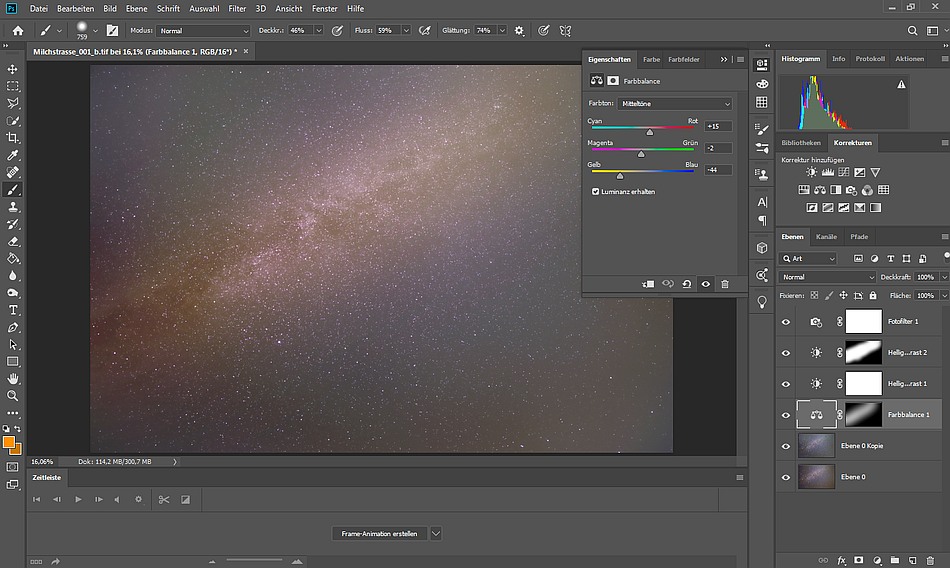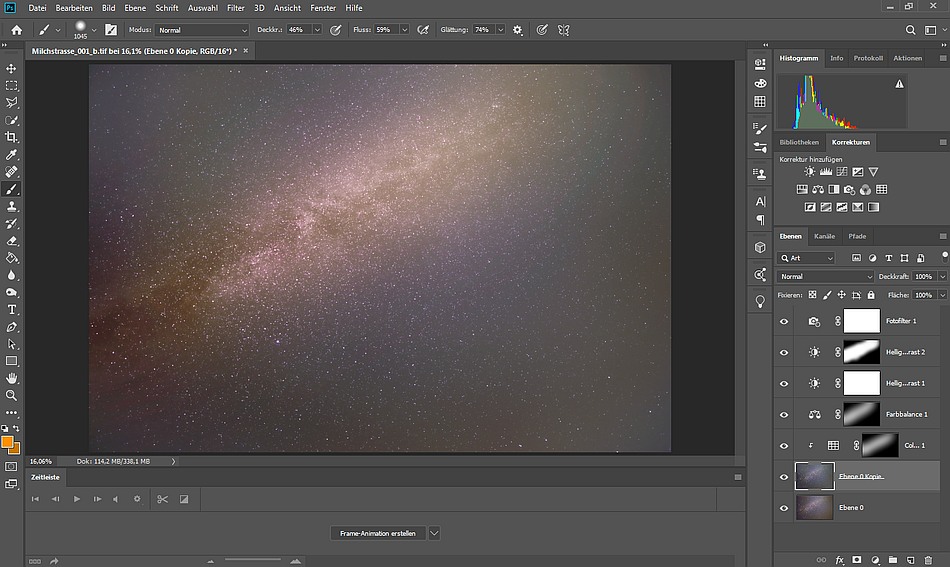Hallo Ralf,
<blockquote id="quote"><font size="1" face="Verdana, Arial, Helvetica" id="quote">Zitat:<hr height="1" noshade id="quote">Ich habe das nicht gefunden "Sky Region Partial" und wie man das ganze Bild als Sky Region markiert...<hr height="1" noshade id="quote"></blockquote id="quote"></font id="quote">
Hatte ich auch zuerst nicht gefunden. Dachte zuerst hat der eine neue Version oder wo ist das versteckt.[:D]
Du musst zuerst die Light-Bilder zuerst mal laden. Dann die Dunkelbilder und den Speicherort für das Endergebnis festlegen. Dann bei "Sky Region:xxxxx" kontrollieren, ob hier der Reiter "Irregual mask" angewählt ist. Dann in der rechten Seite mit der Maus klicken und das Ganze Bild damit maskieren. Dann kommt oben Sky Region: Partial. Das was hier gestackt werden soll (also der Sternenhimmel) wird dunkelgrün. Wenn du aber eine Milchstraßenaufnahme machst mit Landschaft, das ist in dem Video erklärt, was hier zu beachten ist. Alle anderen Optionen in dem Programm bleiben unberührt. (Muss noch hier ein paar Versuche machen) Ist alles überprüft ob alles korrekt einstellt ist, dann auf Start klicken und nach einer Weile siehst du dann das fertige gestackte Bild.
So sieht dass dann danach aus:
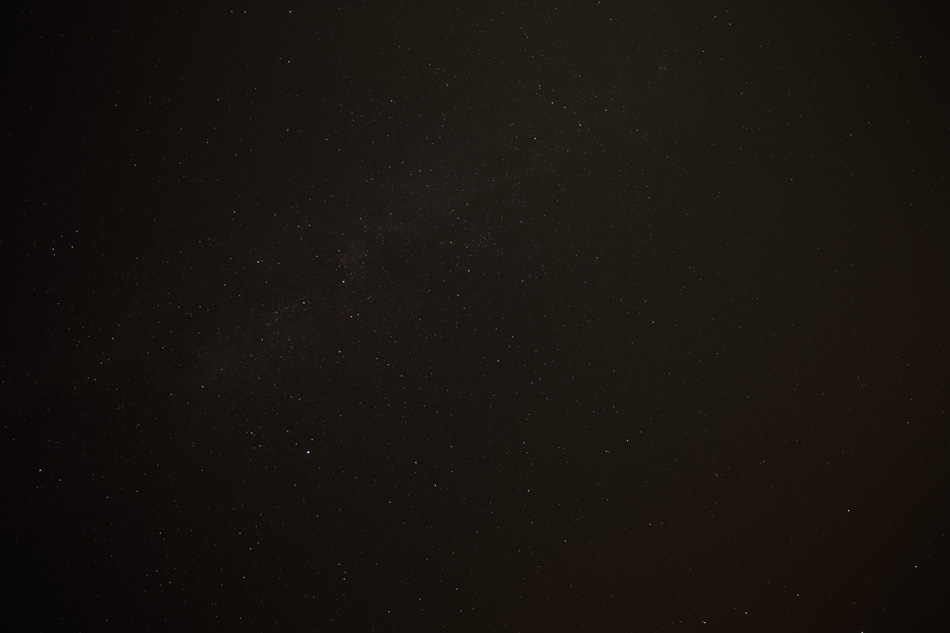
Nun habe ich das dann in RawThreapee die Tif-Datei geöffnet und dort mal den Weißabgleich einstellt. Bei Ligthroom ist das ein wenig anders, weil da passt was irgend wie nicht ganz.
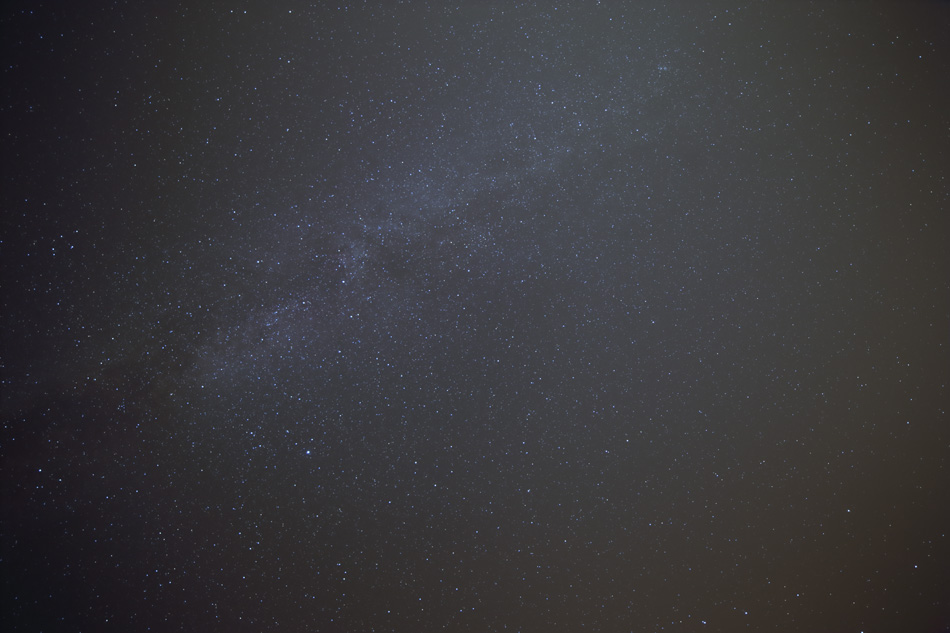
In RawThreapee geht bei mir die Kurve nicht. [:(!] Also in Photoshop mit der Gradationskurve dies soweit angehoben, bis die Milchstraße gut sichtbar wird.
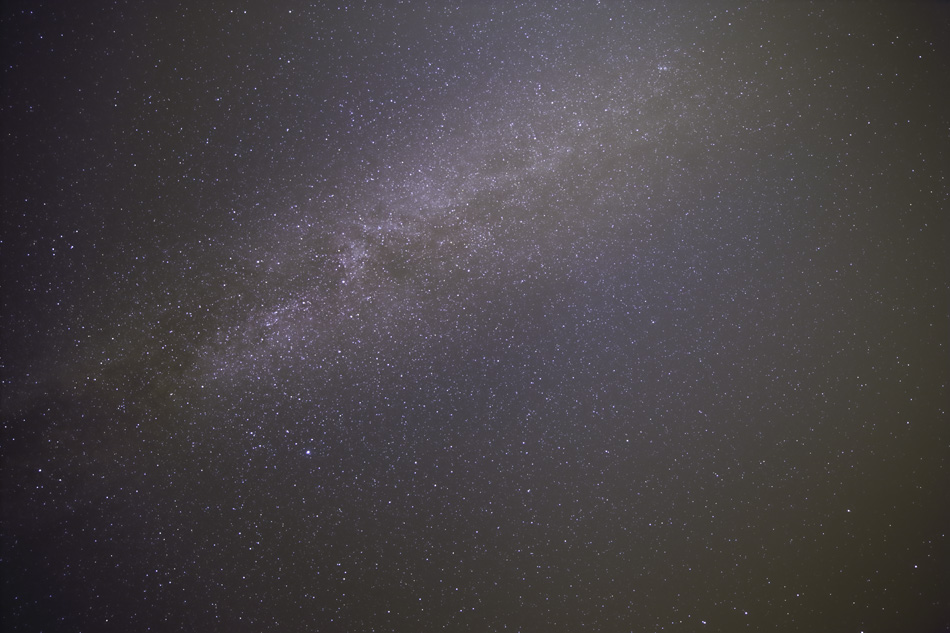
<blockquote id="quote"><font size="1" face="Verdana, Arial, Helvetica" id="quote">Zitat:<hr height="1" noshade id="quote">Die Vignettierung ist extrem stark - kenne ich auch nicht anders bei Vollformat DSLR und Weitwinkel, selbst bei noch so teuren Weitwinkel Original L- Objektiven. Das muss an dem großen Backfokus der DSLRs liegen.<hr height="1" noshade id="quote"></blockquote id="quote"></font id="quote">
Also bei mir ist das nicht so extrem stark aufgetreten. Warum weiß ich nicht, wieso nach der Gradationskurve also sehr gering auffällt. Man sieht zwar schon an den Ecken eine leichte Vignettierung. Das kann mit Photoshop entfernen. Das fällt kaum auf.
Siehe nächstes Bild:
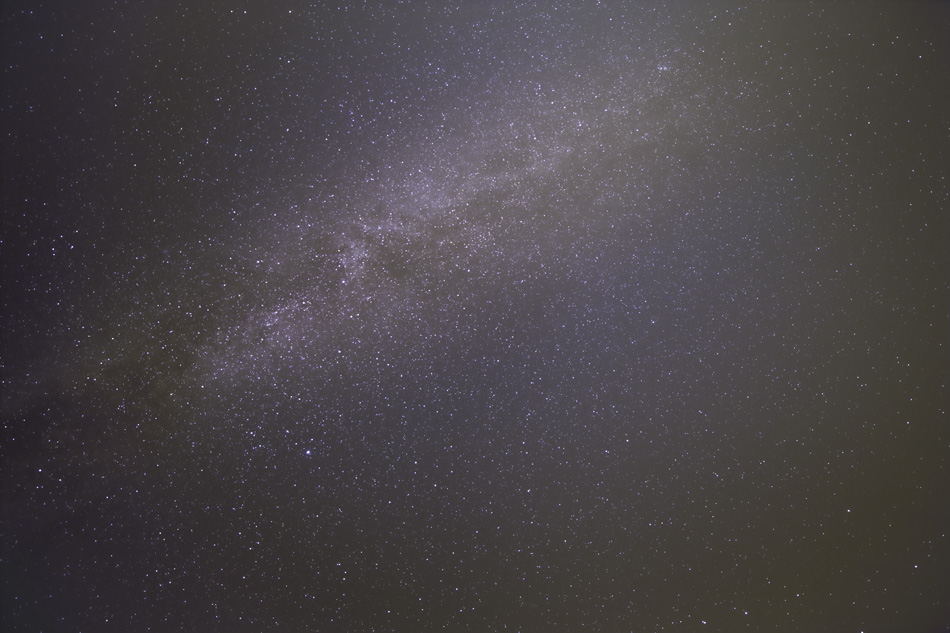
Finale mit Ligthroom und Photoshop CC 2019 bearbeitet.
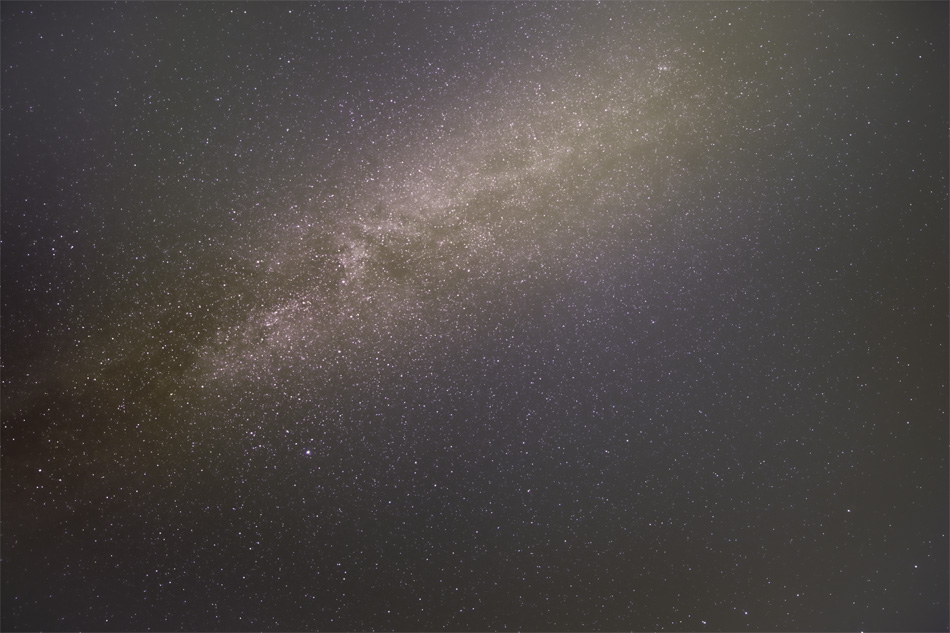
Was mir in dem Endbild nicht ganz gefällt, sind braune ungleichmäßige Stellen. Was hier die Ursache ist, unbekannt.
==========================================================================================================================
<b>Bearbeitung in Ligthroom und Photoshop</b>
Bevor man den Weißabgleich einstellt, am Besten zuerst mal mit der Gradationskurve die Einzelheiten sichtbar machen:
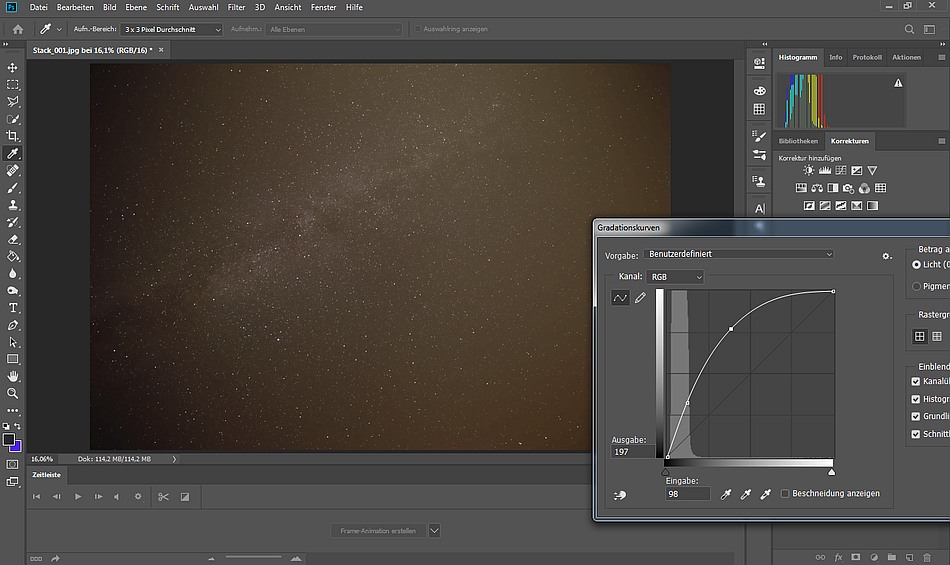
Dann habe ich in Ligthroom wie im Bild folgende Einstellungen gemacht:
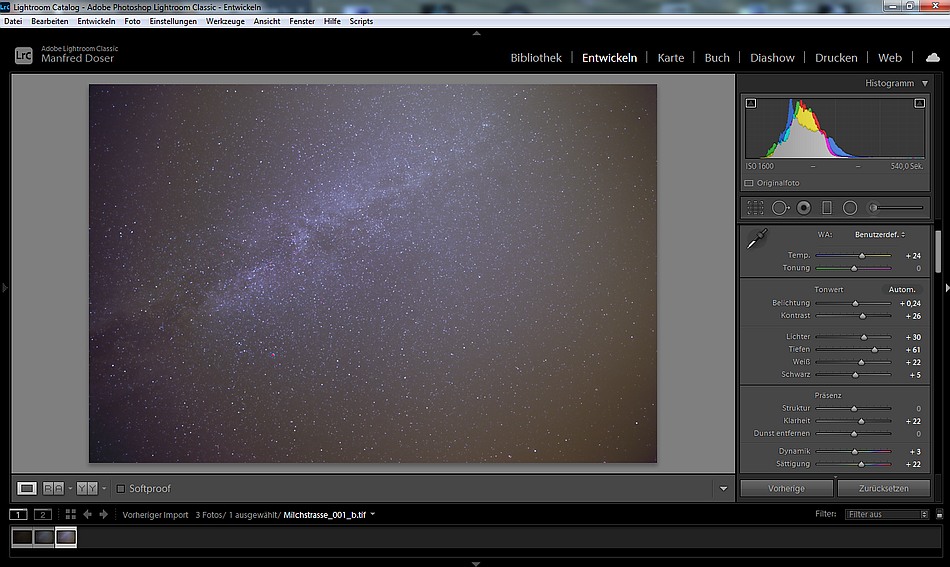
Hier ein wenig mit den Regeln ausprobieren, weil in jedem Bild ist das Ergebnis meistens anders.
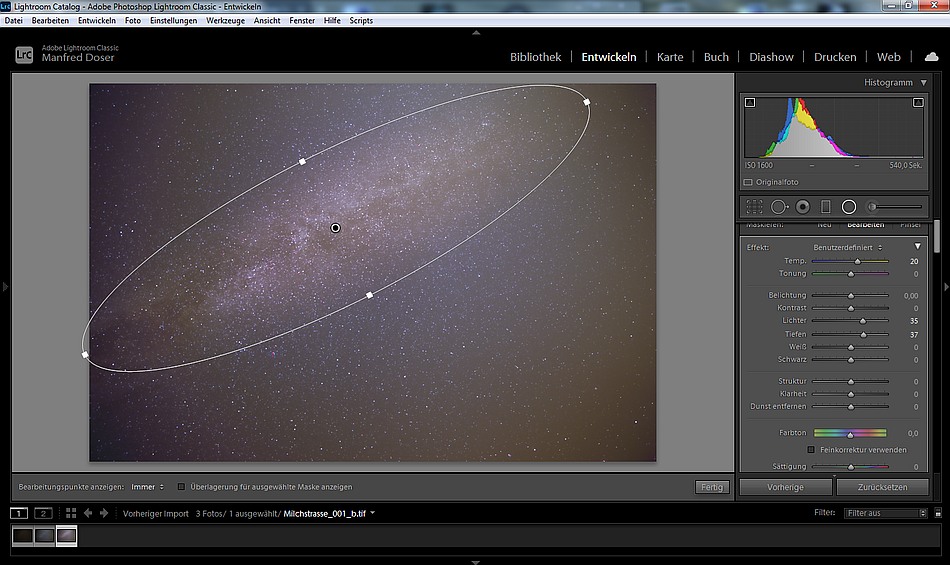
Mit dem Radial-Filter kann man noch gut die Milchstraße hervor heben, indem man hier mit den Lichtern die Tiefen ein wenig anhebt. Auch kann man mit den Farben ein wenig experimentieren.
Der Rest habe ich in Photoshop mit Ebenenmasken und verschiedenen Filtereinstellungen bearbeitet:
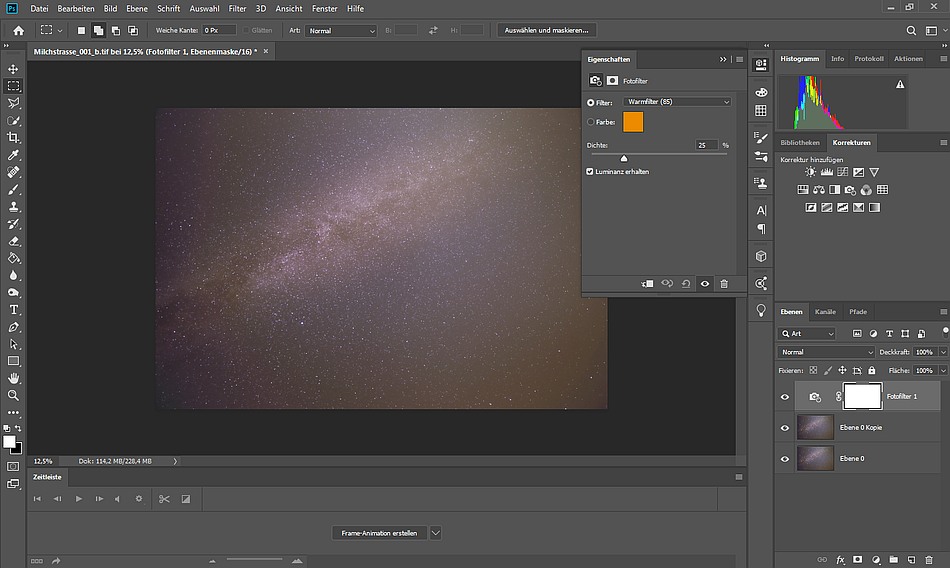
Hier wurde ein Fotofilter mit der warmen Eigenschaft angewandt.
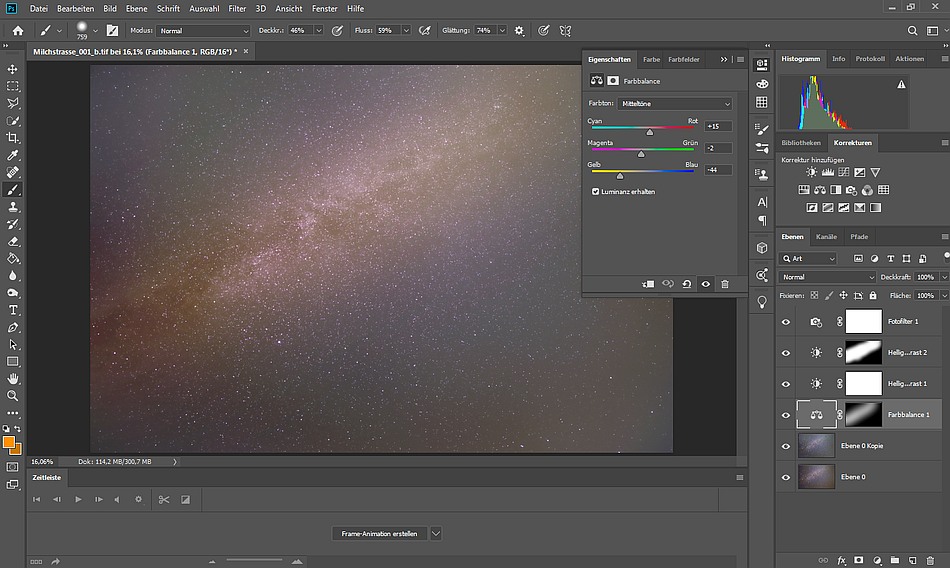
(Wie man sieht, sind hier einige Stellen aufgehellt worden, über Ebenenmasken (Schwarz) und mit einem Pinsel geringer Deckkraft also bestimmte Bereiche im Bild bearbeitet worden.)
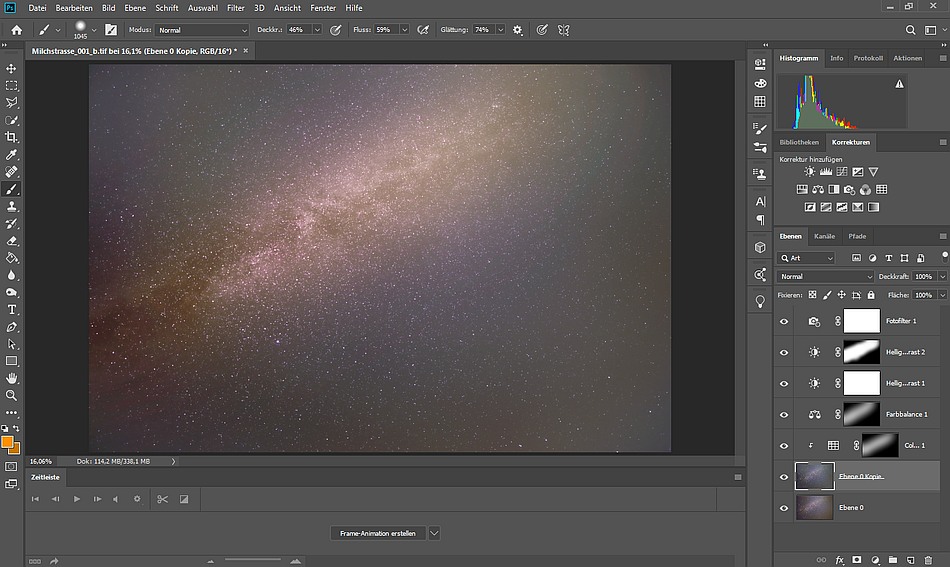
Zwar gibt es beide Programme für rund 12 Euro im Monat nur als Abo. Aber bei Darktable und RawThreapee kann das ein wenig anders im Bearbeitungsschritt ablaufen.
PS: Stathis,
Deine Aufnahme sieht toll aus. Habe auch noch eine andere Kamera also eine KB Samsung Digimax. Mal die ausprobieren bei der Milchstraße.[:)]